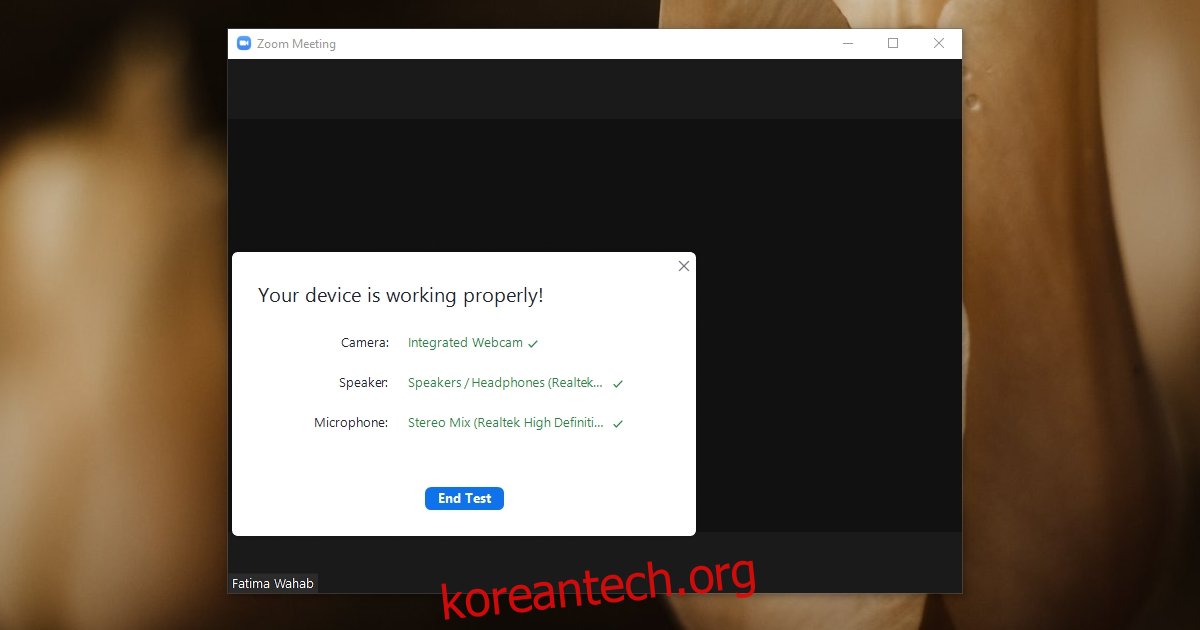온라인 회의가 제대로 작동하려면 두 가지가 필요합니다. 오디오 및 비디오 스트림을 잘 처리할 수 있는 서비스와 안정적인 인터넷 연결. 음성 및 영상 통화를 잘 처리할 수 있는 서비스를 찾는 것은 사용자의 몫입니다. 회의에 Zoom을 사용할 계획이라면 인터넷 연결이 오디오 및 비디오 스트리밍을 처리할 수 있는지 확인할 수 있습니다.
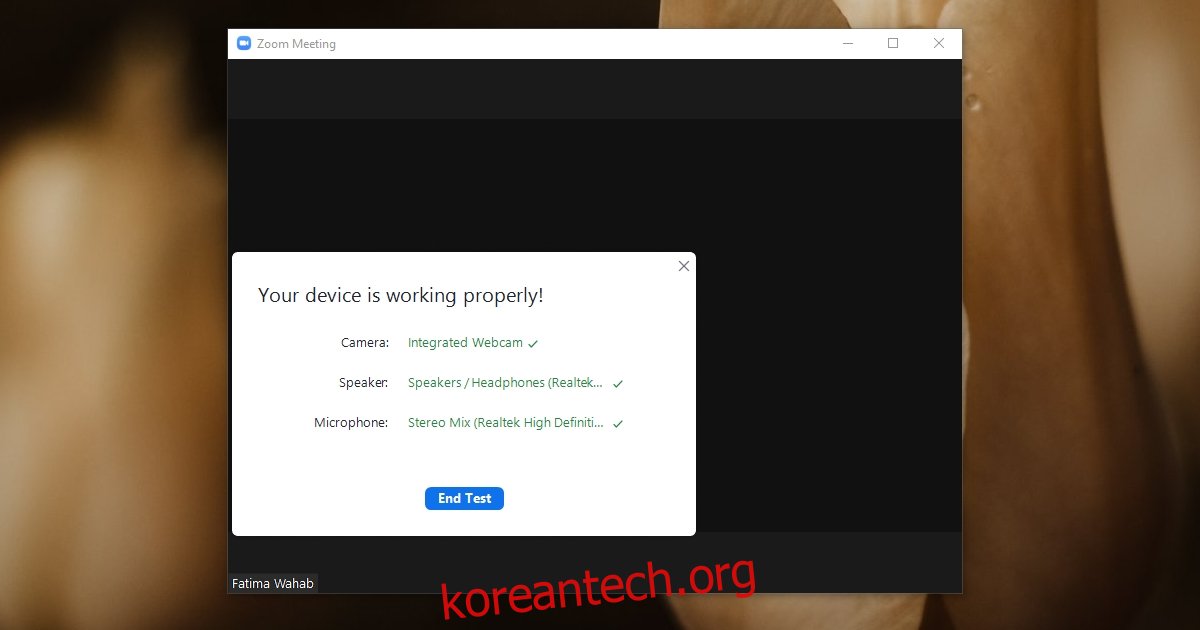
목차
줌 테스트 미팅
Zoom은 무료로 사용할 수 있으므로 항상 참가자가 없는 무작위 회의를 시작하고 모든 것이 제대로 작동하는지 확인할 수 있습니다. 즉, Zoom 계정이 없거나 상관없이 테스트 회의에 참가하고 싶다면 Zoom이 도와드립니다.
Zoom 테스트 회의 시작 – 데스크탑
Zoom 테스트 회의를 시작하려면 다음 단계를 따르세요.
Chrome, Firefox, Edge 또는 Safari와 같은 최신 인터넷 브라우저를 엽니다.
방문하다 줌 테스트 회의 페이지.
가입을 클릭합니다.
메시지가 표시되면 Zoom 클라이언트를 엽니다.
Zoom 앱이 설치되어 있지 않으면 프롬프트를 닫고 회의 시작을 클릭하십시오.
Zoom은 카메라에서 자신을 볼 수 있는지, 스피커를 통해 오디오를 재생할 수 있는지, 마이크에 대고 말할 수 있는지 묻습니다.
하드웨어가 모두 작동하면 회의를 시작해도 됩니다.
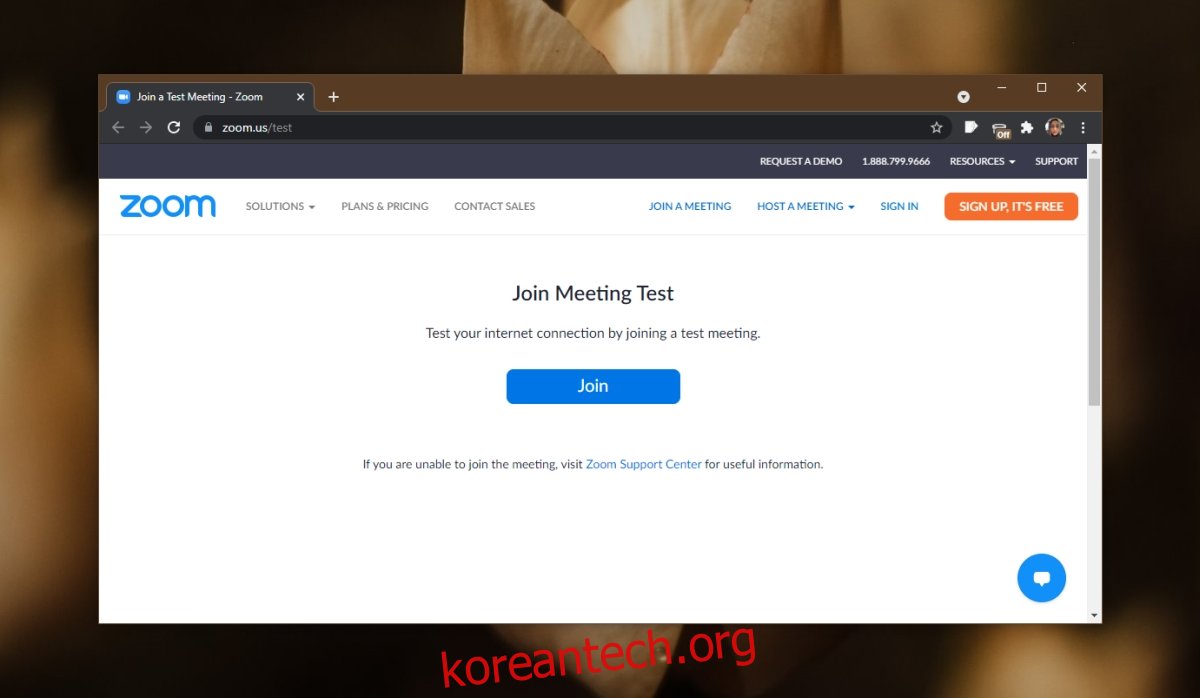
Zoom 테스트 회의 시작 – 모바일
모바일 장치에서 Zoom 테스트 회의를 시작하려면 휴대폰에 공식 Zoom 앱이 설치되어 있어야 합니다. 안드로이드와 iOS 모두 가능합니다.
휴대전화에서 다음을 방문하세요. Zoom 테스트 회의 페이지 브라우저에서.
가입을 클릭합니다.
회의 시작을 클릭합니다.
브라우저에서 Zoom 앱을 열도록 허용합니다.
오디오 및 비디오를 테스트합니다.
모든 것이 작동하면 회의를 종료합니다.
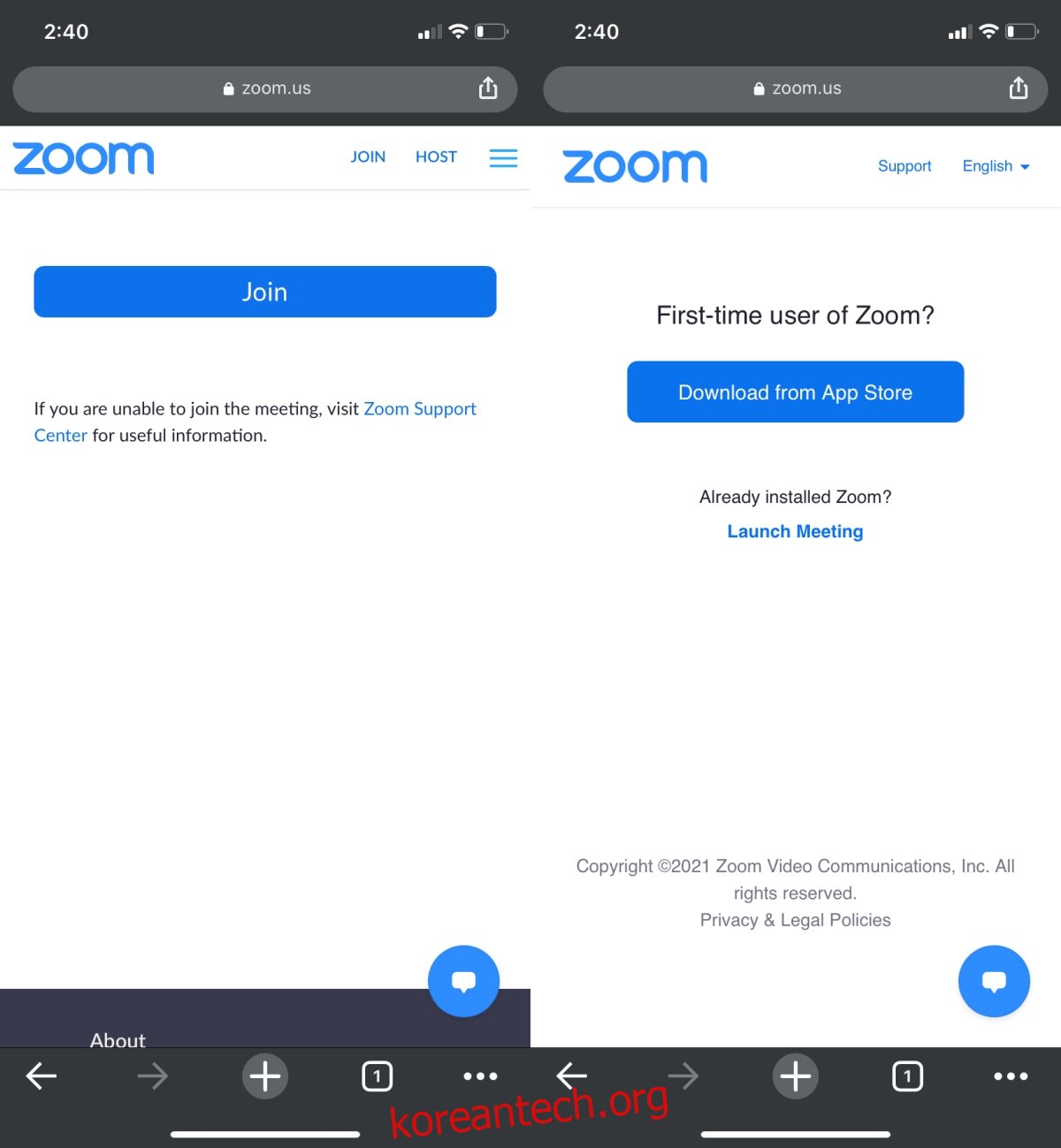
인터넷 속도 확인
Zoom 테스트 회의는 하드웨어를 확인하지만 인터넷 속도를 확인하려는 경우. 시도해야 할 두 가지 도구를 권장합니다.
Speed.net은 인터넷 속도를 확인하기 위한 도구입니다. 웹사이트를 방문하고 이동을 클릭합니다. 적당한 속도와 낮은 핑이 있어야 합니다.
Netflix의 Fast도 있습니다. 인터넷이 Netflix 스트리밍을 지원할 수 있는지 확인하기 위한 것이지만 인터넷 속도가 온라인 회의도 열 수 있는지 확인하는 훌륭한 도구입니다. 인터넷 연결이 Netflix에 충분히 빠르면 온라인 회의에도 충분히 빠릅니다.
결론
특히 앱을 방금 설치했거나 익숙하지 않은 시스템에서 사용할 계획이라면 회의를 위해 축소를 테스트하는 것이 좋습니다. 테스트 통화는 무료이지만 훌륭한 사전 통화 확인 역할을 합니다. 문제가 있는 경우 회의에서 수정을 시작하기 전에 시간이 있습니다.